Utilisez l'ensemble Lignes caractéristiques du terrain de l'arborescence du Prospecteur pour gérer les styles et les calques des lignes caractéristiques du terrain. Vous pouvez également consulter des informations sur la ligne caractéristique du terrain, comme la longueur, l'altitude et le talus.
Les lignes caractéristiques du terrain peuvent se trouver en dehors d'un site ou dans un site.
Les lignes caractéristiques du terrain situées en dehors d'un site sont affichées dans un ensemble Lignes caractéristiques du terrain de niveau supérieur dans le Prospecteur. Les lignes caractéristiques du terrain situées à l'intérieur d'un site sont affichées dans l'ensemble Site dans le Prospecteur.
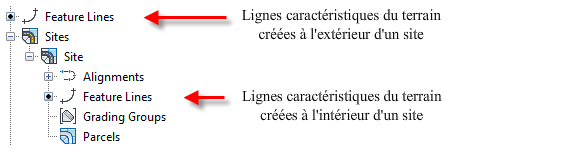
Un glyphe à points noirs indique une ligne caractéristique du terrain dans l'ensemble.
Sélectionnez l'ensemble Lignes caractéristiques du terrain pour afficher une liste de toutes les lignes caractéristiques du terrain dans la vue de liste Prospecteur. Dans la vue de liste, les icônes indiquent l'état de la ligne caractéristique du terrain. ![]() indique une ligne caractéristique du terrain qui ne comporte pas de lien dynamique.
indique une ligne caractéristique du terrain qui ne comporte pas de lien dynamique. ![]() indique une ligne caractéristique du terrain qui comporte un lien d'axe dynamique.
indique une ligne caractéristique du terrain qui comporte un lien d'axe dynamique. ![]() indique une ligne caractéristique du terrain qui comporte un lien de projet 3D dynamique.
indique une ligne caractéristique du terrain qui comporte un lien de projet 3D dynamique.
Ces icônes de ligne caractéristique du terrain comportent un petit carré vert dans le coin inférieur si la ligne caractéristique du terrain est utilisée comme ligne de rupture de la surface ![]() . Vous pouvez rechercher le nom des surfaces en répertoriant ou en affichant les propriétés des lignes caractéristiques du terrain individuelles. Pour plus d'informations, reportez-vous à la rubrique Pour ajouter une ligne caractéristique du terrain à la surface en tant que ligne de rupture.
. Vous pouvez rechercher le nom des surfaces en répertoriant ou en affichant les propriétés des lignes caractéristiques du terrain individuelles. Pour plus d'informations, reportez-vous à la rubrique Pour ajouter une ligne caractéristique du terrain à la surface en tant que ligne de rupture.
Vous pouvez modifier la valeur du style ou du calque d'une ligne caractéristique du terrain en cliquant sur la cellule dans la vue de liste pour ouvrir une boîte de dialogue de style ou de calque. Pour modifier plusieurs valeurs, cliquez avec le bouton gauche de la souris en maintenant la touche Ctrl enfoncée pour sélectionner plusieurs lignes. Cliquez ensuite avec le bouton droit de la souris sur l'en-tête de colonne et cliquez sur Modifier pour ouvrir la boîte de dialogue Sélectionner un style ou Sélection d'un calque. Pour plus d'informations sur la vue de liste Autodesk Civil 3D, reportez-vous à la rubrique A propos de la vue des éléments de la fenêtre d'outils.